Microsoft Excel 365 for Windows では、アプリを開くたびに非常に小さなウィンドウで起動するという問題がありました。 悪化しました! 目の悪い人にとっては、窓がどこに開いているかさえ見つけるのが難しい場合がありました。
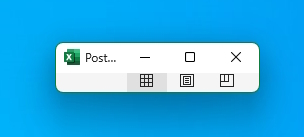
幸いなことに、私はこの問題を解決することができました。 以下の手順を注意深く試してみると、Excel を最大化して開くことができるはずです。
- 開いている Excel ウィンドウをすべて閉じます。
- 通常どおり Excel を開きます。 予想通り小さなウィンドウで開きます。
- 二重矢印をドラッグしてウィンドウのサイズを変更します。 ウィンドウを最大化しないでください。
- Excel のタイトル バーをクリックして別の場所にドラッグします (これにより、Windows のウィンドウの状態が保存されるようです)。
- さあ、長押ししてください シフト キーを押して、Windows タスクバーの Excel アイコンを右クリックします。 メニューが表示されます。
- 選択する 最大化する.
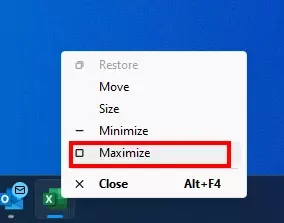
最大化したら、Excel を閉じて再度開きます。 これらの手順がすべて正しく実行された場合、Excel は他のファイルを最大化して開くか、プログラムを終了するときにウィンドウをそのままにしたサイズで開くはずです。